Cara memperbaiki layar hitam saat bermain game di windows 10 /11

- 2974
- 281
- Luis Baumbach
Adalah Layar hitam saat bermain game sangat mengganggu Anda belakangan ini? Jangan khawatir; Ini adalah masalah yang cukup umum yang dihadapi banyak gamer secara teratur. Sebelum kita pergi menjelajahi apa yang menyebabkan layar hitam saat bermain game dan bagaimana memperbaikinya, mari kita mengerti apa sebenarnya masalah ini. Menurut pengguna, mereka Layar berubah menjadi hitam di tengah gameplay, dan selanjutnya, audio mungkin atau mungkin tidak membeku dengan visual yang hilang. Masalah ini dapat terjadi tepat setelah 5 menit bermain game, atau mungkin setelah setengah jam bermain game. Sebagian besar waktu cukup acak; Namun, beberapa pengguna juga telah melaporkan pola spesifik tertentu agar layar hitam muncul saat bermain game. Apa pun pola masalah ini, itu jelas merupakan masalah yang membuat frustrasi.
Jadi, apa saja alasan yang mungkin menyebabkan masalah ini? Yah, itu bisa apa saja; Masalah perangkat keras dan masalah driver adalah beberapa alasan umum untuk Layar hitam saat bermain game di windows 10, serta sistem operasi lainnya. Kadang -kadang pengguna Anda perlu melakukan penyelidikan menyeluruh untuk mengetahui pelakunya, tetapi kadang -kadang masalahnya ternyata bukan apa -apa dan diperbaiki dalam sekejap.
Daftar isi
- Metode untuk memperbaiki layar hitam saat bermain game di Windows 10 & 11
- #1 Menggunakan keyboard
- #2 Matikan Link State Power Management
- #3 - Periksa perangkat keras Anda
- #4 - periksa pembaruan windows
- #5 - Perbarui driver kartu grafis
- #6 - Hapus instalasi driver kartu grafis & pasang secara manual
- #7 - Periksa Penggunaan RAM & Penggunaan CPU
- #8 - Cari bloatware yang diinstal di PC Anda
Metode untuk memperbaiki layar hitam saat bermain game di Windows 10 & 11
Hal tentang menyelesaikan masalah khusus ini adalah Anda perlu melakukan pemecahan masalah menyeluruh. Tidak ada metode seperti itu yang berhasil untuk sebagian besar orang. Anda perlu memeriksa perangkat keras, driver Anda, program yang diinstal, dll. Jadi, mari kita cari tahu cara menyingkirkan layar hitam saat bermain game di Windows 10.
#1 Menggunakan keyboard
Tekan Kunci Windows + Ctrl + Shift + B Bersama -sama dari keyboard Anda. Ini akan memulai kembali driver GPU di komputer Anda. Metode ini mungkin tidak berhasil untuk semua orang, tetapi mungkin berhasil untuk Anda. Karena, ini metode yang paling mudah, silakan dan coba. Jika tidak berhasil, lanjutkan ke metode berikutnya.
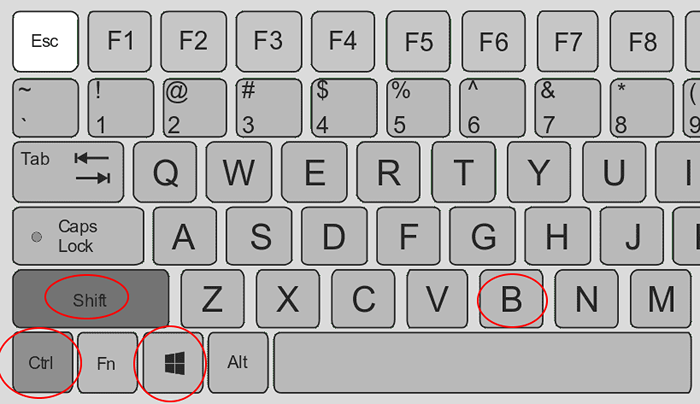
#2 Matikan Link State Power Management
1. Mencari Edit Power Plan di kotak pencarian Windows 10. Klik pada Edit Power Plan.
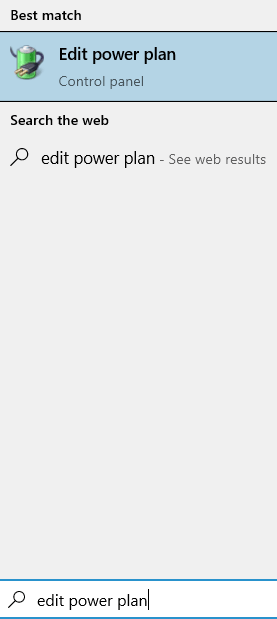
2. Sekarang, klik Pengaturan Daya Lanjutan.
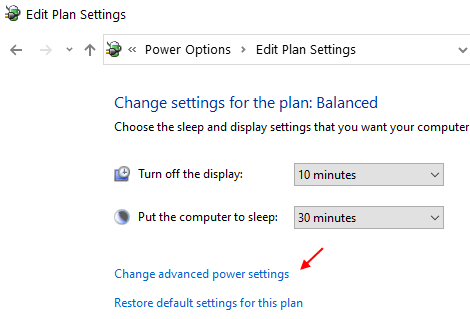
3. Klik PCI Express untuk memperluasnya.
4. Klik Link State Power Management.
5. Atur pengaturan ke mati.
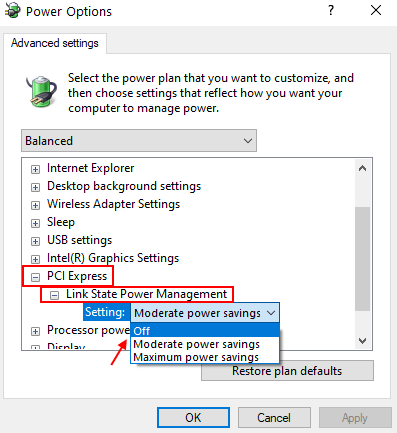
#3 - Periksa perangkat keras Anda
Masalah perangkat keras di komputer mungkin mudah dikenali dan diperbaiki, tetapi mereka lebih rentan terhadap masalah seperti ini, terutama saat berhadapan dengan perangkat keras grafik tinggi.
Ada berbagai alasan yang terkait dengan perangkat keras mengapa Anda bisa menghadapi masalah layar hitam. Terlalu panas adalah yang teratas di antara masalah perangkat keras. Terlepas dari kepanasan, layar hitam saat bermain game juga mungkin naik karena perangkat keras yang tidak kompatibel, dan banyak lagi.
Terlalu panas
Overheating disebabkan sebagian besar karena masalah pendinginan. Jika PC Anda banyak memanas, jangan kaget melihat layar hitam saat bermain game. Suhu maksimum yang harus dioperasikan oleh CPU Anda, harus menjadi sesuatu di antara 60-70 derajat Celcius. Anda dapat mengawasi suhu CPU dan GPU Anda dengan memasang a Perangkat lunak monitor suhu. Jika suhu CPU Anda clocking pada suhu operasi normal, pasti ada masalah pendinginan.
Periksa hal berikut untuk melihat apa yang menyebabkan kepanasan:
Penggemar: Periksa apakah penggemar CPU /GPU Anda berjalan dengan kecepatan lambat atau jika mereka tidak bekerja sama sekali. Anda dapat mengetahui kecepatan kipas CPU dan GPU menggunakan perangkat lunak yang disebutkan dalam paragraf di atas. Jika kipas adalah masalahnya, perbaiki. Mengganti kipas, atau memperbaikinya bisa berhasil.

Pendingin: Jika Anda menggunakan mekanisme pendinginan cair untuk mendinginkan PC Anda, lihat apakah itu berfungsi dengan benar. Anda dapat terus memeriksa level cairan dan juga melihat apakah pompa semuanya bagus. Jika pendinginan cair tidak berfungsi dengan baik, perbaiki.
Jaga komponen tetap bersih: Akumulasi debu adalah alasan lain mengapa komponen CPU memanas. Bagian dalam dari PC gamer harus rapi dan bersih. Buka kabinet desktop Anda dan cari debu. Bersihkan setiap bot debu yang Anda lihat. Jika debu tampaknya dalam jumlah yang baik, pastikan Anda memutuskan dan membersihkan port komponen juga.

Catatan: Jangan tetap membuka kabinet CPU Anda. Ini akan menarik debu membuat komponen Anda bekerja basah.
Jika salah satu masalah ini terdeteksi di PC Anda, perbaiki itu sesuai. Setelah Anda memperbaiki perangkat keras, cobalah untuk menjalankan game dan melihat apakah layar hitam saat masalah game masih mengganggu Anda.
Masalah kompatibilitas perangkat keras
Jika perangkat keras Anda tidak sesuai dengan persyaratan minimum permainan Anda bermain, maka masalah ini mungkin terjadi. Selalu periksa persyaratan minimum game Anda dan lihat apakah perangkat keras PC Anda baik -baik saja untuk memainkan game. Terkadang game yang kompatibel juga dapat menyebabkan masalah. Dalam kasus seperti itu, Anda dapat mencoba Turunkan grafis game Pengaturan sedikit dan mencoba memainkan game. Ini mungkin membantu Anda memecahkan layar hitam saat bermain game.
Menurunkan Game Down Graphics telah membantu banyak orang untuk bermain game tanpa masalah apa pun.
Itu semua tentang bagian perangkat keras; Kami akan menutupi pengemudi dan masalah lain yang dapat menyebabkan layar hitam di game.
#4 - periksa pembaruan windows
Menjaga jendela Anda tidak diperbarui mungkin menjadi alasan Anda mendapatkan layar hitam. Pembaruan Windows memainkan peran yang baik dalam pengoperasian driver perangkat. Jadi, jika Anda belum memperbarui windows Anda akhir -akhir ini, hal itu akan menjadi ide yang bagus. Periksa apakah pembaruan Windows tersedia dan jika demikian, perbarui. Ikuti langkah -langkah ini untuk memperbarui windows di PC Anda:
Langkah 1: Mencari Periksa pembaruan di kotak pencarian bilah tugas windows.
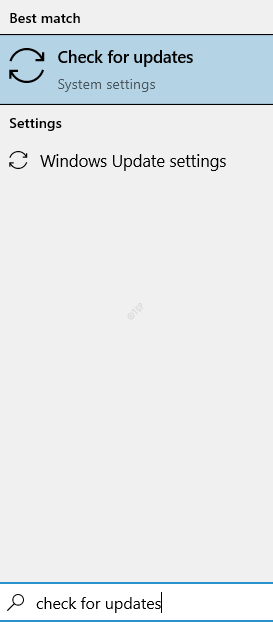
Langkah 3: The Pembaruan & Keamanan jendela akan terbuka. Di panel jendela kanan, pergi ke pembaruan Windows bagian. Di sini, klik pada Periksa pembaruan tombol. Windows 10 akan memulai pencarian pembaruan Windows 10 baru jika tersedia. Jika ada pembaruan, lanjutkan. Wisaya Pembaruan akan memandu Anda untuk menyelesaikan proses pembaruan Windows 10.
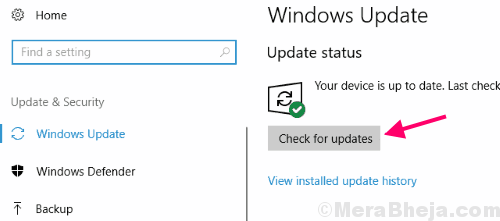
Setelah pembaruan selesai, PC Anda akan restart secara otomatis dalam proses. Setelah pembaruan, cobalah menjalankan game dan lihat apakah layar hitam saat bermain game di Windows 10. Jika ya, ikuti metode berikutnya.
#5 - Perbarui driver kartu grafis
Driver kartu grafis yang sudah ketinggalan zaman atau bahkan driver grafis dengan kesalahan dapat menyebabkan Layar hitam saat bermain game. Pastikan Anda memiliki driver kartu grafis terbaru yang diinstal di PC Anda untuk menghilangkan kemungkinan mendapatkan layar hitam. Berikut adalah langkah -langkah yang harus Anda ikuti untuk memperbarui driver:
Langkah 1: Buka Device Manager. Untuk melakukannya, tekan Windows + x Tombol pada satu waktu di keyboard Anda. Menu akan terbuka, di mana Anda perlu mengklik Pengaturan perangkat pilihan.
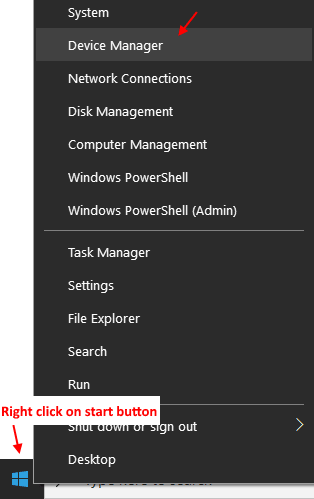
Langkah 2: Ini akan membuka Pengaturan perangkat jendela. Di sini, dari daftar perangkat, klik pada Display adapter opsi untuk memperluasnya. Di menu driver tampilan yang diperluas, cari driver kartu grafis yang Anda gunakan. Saat ditemukan, lakukan klik kanan di atasnya, dan dari menu klik kanan yang akan terbuka, klik pada Perbarui driver pilihan.
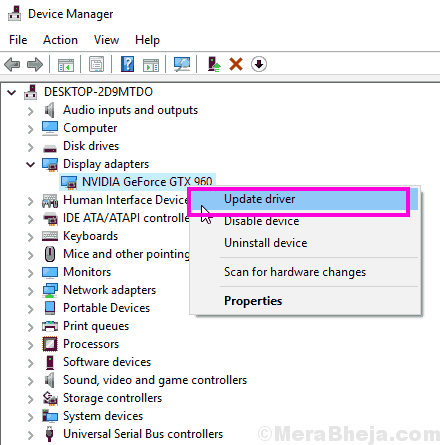
Langkah 3: Ini akan membuka yang baru Perbarui driver jendela. Di sini, klik pada Cari secara otomatis untuk perangkat lunak driver yang diperbarui pilihan.
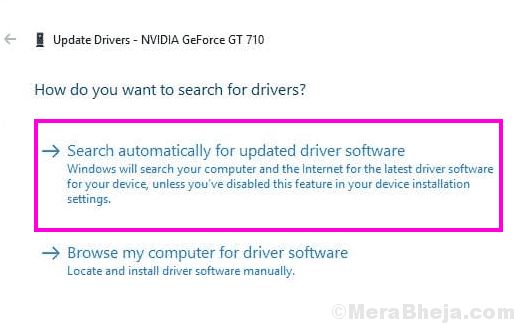
PC Anda akan mulai mencari driver terbaru untuk kartu grafis Anda. Saat ditemukan, itu akan diinstal di PC Anda. Setelah pembaruan, restart PC Anda.
Setelah ini, cobalah untuk menjalankan game dan mencari masalah layar hitam.
Jika PC Anda tidak dapat menemukan driver grafis baru, atau driver yang diperbarui tidak menyelesaikan masalah, coba metode berikutnya.
#6 - Hapus instalasi driver kartu grafis & pasang secara manual
Dalam proses ini untuk memperbaiki layar hitam saat bermain game, Anda harus menghapus instalasi driver kartu grafis yang ada, lalu instal driver terbaru yang kompatibel di PC Anda. Untuk ini, ikuti langkah -langkah ini:
Langkah 1: Mulailah dengan menghapus pemasangan driver kartu grafis yang saat ini diinstal. Untuk ini, ulangi Langkah 1 Dan Langkah 2 dari metode yang disebutkan di atas #2, tetapi klik pada Uninstall opsi alih -alih mengklik Perbarui driver Opsi dari menu konteks.
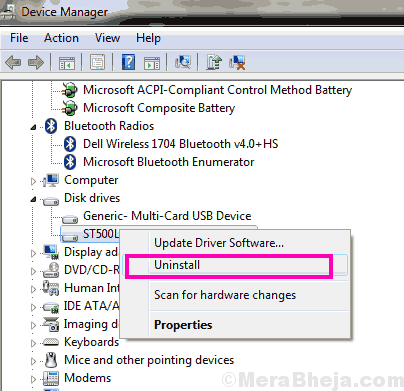
Langkah 2: Langkah selanjutnya adalah mengunjungi situs web produsen kartu grafis Anda. Itu akan menjadi baik Nvidia atau AMD. Saat berada di situs web mereka, pilih model yang tepat dari kartu grafis Anda, lalu pilih konfigurasi PC Anda, dan unduh driver masing -masing ke PC Anda. Pastikan Anda memasang semua informasi dengan benar sebelum mengunduh driver.
Jika Anda bermain game di Intel HD Graphics, buka Unduh Driver Grafis Intel halaman.
Langkah 3: Setelah driver diunduh, cukup jalankan file driver yang diunduh untuk menginstalnya di PC Anda.
Setelah pemasangan pengemudi berhasil, Anda akan diminta untuk me -reboot PC Anda, agar perubahan terjadi. Setelah reboot, mulai game dan lihat apakah Layar hitam saat bermain game di windows 10 masih muncul.
#7 - Periksa Penggunaan RAM & Penggunaan CPU
Pastikan Anda melihat penggunaan RAM dan penggunaan CPU di PC Anda. Jika RAM dan prosesor Anda semuanya tersumbat mengatasi tugas -tugas lain selain menjalankan permainan, maka layar hitam saat bermain game akan mengganggu Anda. Mungkin saja program yang sudah berjalan telah melibatkan sebagian besar RAM dan prosesor Anda. Juga sangat mungkin program yang berjalan di latar belakang mungkin mengkonsumsi sumber daya.
Untuk memeriksa Penggunaan ram, tekan Ctrl + Shift + ESC kunci di keyboard Anda bersama. Ini akan membuka Windows Task Manager alat. Di sini, di tab Kinerja, Anda akan dapat melihat penggunaan RAM dan prosesor.
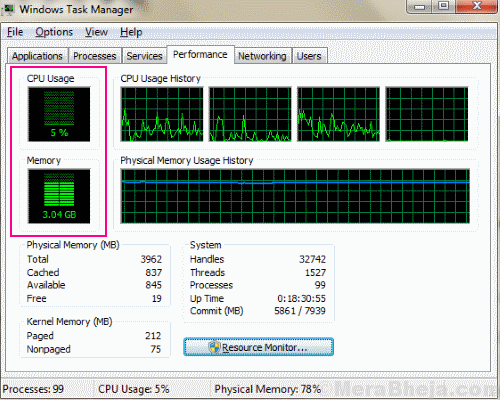
Jika penggunaan RAM dan prosesor Anda tinggi, lihat jika ada program yang terbuka di latar belakang. Jika demikian, tutup. Anda bisa pergi ke Windows Task Manager, dan dari Proses tab, Anda dapat melihat proses berjalan. Pilih proses yang tidak diinginkan dan klik pada Tugas akhir tombol untuk menutup program itu.
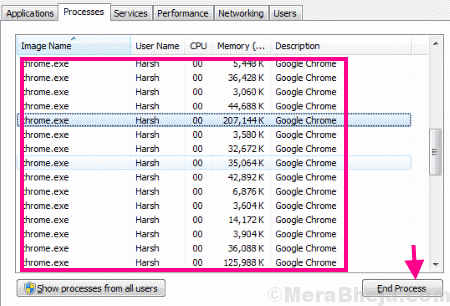
Ini akan membebaskan sebagian besar ram dan proses. Setelah ini, sekali lagi cobalah untuk menjalankan game di PC Anda dan periksa apakah masalah layar hitam muncul. Jika masalahnya tetap ada, inilah satu hal terakhir untuk Anda coba.
#8 - Cari bloatware yang diinstal di PC Anda
Apa itu Bloatware? Bloatware biasanya merupakan perangkat lunak, tetapi agak berbeda dari perangkat lunak biasa. Sebuah bloatware biasanya datang pra-dipasang sebagai paket dengan PC baru. Bloatware mungkin berguna, tetapi sebagian besar kali bloatware tidak perlu. A Bloatware terlalu banyak menempati ruang dan sumber daya dibandingkan dengan perangkat lunak normal, karenanya dipandang rendah oleh banyak pengguna. Anda bahkan mungkin tidak memperhatikan dan mengabaikan kehadiran bloatware di PC Anda, tetapi kadang -kadang mereka berubah menjadi pembuat onar yang sebenarnya.
Salah satu pengguna melaporkan layar hitam saat bermain game, dan mencoba hampir semua solusi untuk masalah yang disebutkan di atas. Dari memeriksa dan mengganti perangkat keras, untuk menginstal ulang pengemudi beberapa kali, tidak ada batu yang terlewat. Tapi, ternyata bloatware yang diinstal pada PC menyebabkan semua masalah. Jadi, Selalu waspada terhadap bloatware yang diinstal di PC Anda, dan singkirkan mereka sesegera mungkin.
Meskipun kasus ini sangat jarang, Anda harus mengurus bloatware di PC Anda untuk mengesampingkan kemungkinan terkecil.
Jika bloatware diinstal di PC Anda, singkirkan dengan menghapus instalasi. Setelah itu, berikan PC Anda restart dan cobalah untuk menjalankan game. Saya harap ini akan memperbaiki masalah ini untuk Anda.
Akhirnya,
Jika tidak ada yang berhasil, menghubungi dukungan pelanggan dari pabrikan PC Anda sangat disarankan. Jika Anda telah membawa kartu grafis baru, dan masalah ini dimulai setelah itu, Anda dapat mencoba mendapatkan penggantian untuk itu dan kemudian mencoba bermain game.
Jika artikel ini bermanfaat bagi Anda untuk memperbaiki layar hitam saat bermain game di Windows 10, beri tahu kami metode mana yang berhasil untuk Anda.
- « Perbaiki Kesalahan Sistem File Kesalahan (-2018375670) di Windows 10 (Solved)
- Memperbaiki registri yang rusak di Windows 10/11 (diselesaikan) »

